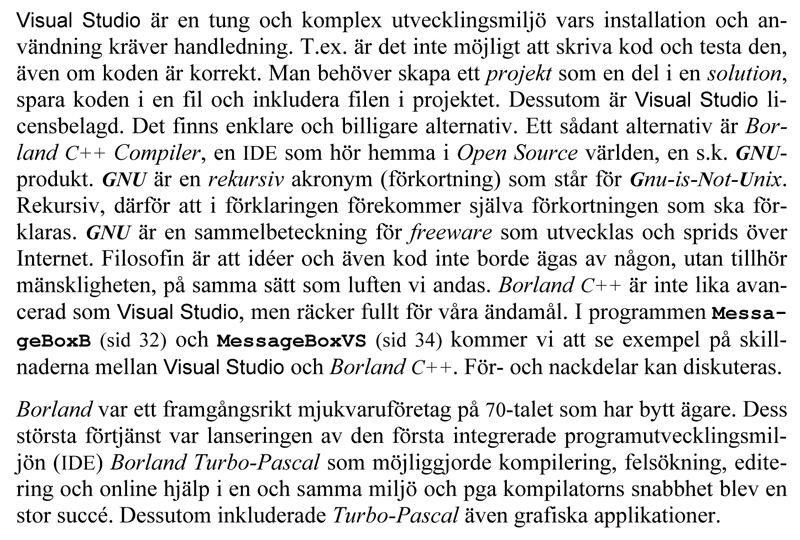Skillnad mellan versioner av "Kap 2 Olika programmeringsmiljöer"
Från Mathonline
Taifun (Diskussion | bidrag) m |
Taifun (Diskussion | bidrag) m |
||
| Rad 87: | Rad 87: | ||
</div> | </div> | ||
| + | <br><br> | ||
| − | + | <div class="border-divblue"> | |
| − | + | === <b><span style="color:#931136">Gå vidare till: <div class="smallBox">[[Övningar 2 (Inbyggd 24)|<span style="color:blue">Övningar 2</span>]]</div> när du är klar med denna genomgång.</span></b> === | |
| − | + | </div> | |
Versionen från 30 december 2023 kl. 18.56
| << Agenda | Genomgång 2 | Övningar 2 | Innehåll & struktur | Nästa lektion >> |
2.1 En Open Source IDE: Borland C++
Installation av Borland C++ Compiler
Vi vill installera den integrerade programutvecklingsmiljön Borland C++ Compiler.
Anslut din dator med laddaren till elnätet och låt den vara ansluten under installationen.
Följ instruktionerna nedan som även demonstreras under lektionen. Klicka på:
för att öppna länken i instruktion 1) nedan (OBS! oklickbar bild!). Följ sedan instruktionerna 2) ... .
Användning av Borland C++
Efter lyckad installation kan vi använda programvaran så här utan att behöva skapa projekt:
2.2 Att bygga en egen IDE
Installation av TextPad
Installation av Java Development Kit (JDK)
Att koppla Java till TextPad
Att köra Java från TextPad
Gå vidare till: när du är klar med denna genomgång.
Copyright © 2024 TechPages AB. All Rights Reserved.